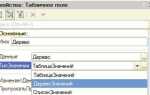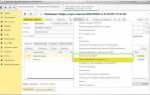Точная работа с расстояниями – ключ к аккуратному и технически выверенному дизайну в CorelDRAW. Программа предлагает несколько инструментов для измерения и контроля расстояний между объектами, что особенно важно при разработке макетов для печати, резки или лазерной гравировки.
Для прямого измерения используйте инструмент «Размер», который позволяет определить расстояние между двумя точками. Выделите его на панели инструментов, затем щелкните по начальной и конечной точкам интересующего сегмента. В результате появится текстовая метка с точным значением в выбранной единице измерения. Настройки отображения можно изменить в окне «Свойства объекта».
Если необходимо узнать расстояние между двумя независимыми объектами, выделите их оба, затем перейдите в меню «Упорядочить» → «Выравнивание и распределение». В открывшемся окне выберите «распределение по горизонтали» или «по вертикали» с указанием значения отступа. CorelDRAW автоматически укажет текущие интервалы, что позволяет точно их скорректировать.
Для более высокой точности рекомендуется включить привязку к объектам (F8) и использовать инструмент «Параметры объекта», где отображаются координаты и размеры. Изменяя их вручную, можно достичь точного позиционирования без визуального измерения. Это особенно полезно при работе с многослойными макетами или чертежами с плотной структурой.
Как включить и настроить линейки и направляющие
Для точного измерения и выравнивания объектов в CorelDRAW необходимо активировать линейки и настроить направляющие. Эти элементы позволяют контролировать расположение объектов с высокой точностью.
- Откройте CorelDRAW и перейдите в меню Просмотр → Линейки, чтобы включить отображение линейок по краям рабочей области.
- Щёлкните правой кнопкой мыши по линейке и выберите единицы измерения: миллиметры, сантиметры, дюймы, пиксели и др. Это влияет на точность позиционирования объектов.
- Для установки направляющей перетащите линию из горизонтальной или вертикальной линейки в рабочую область.
- Двойной щелчок по направляющей откроет окно настроек, где можно точно задать координаты и угол наклона направляющей.
- Чтобы изменить цвет направляющих, перейдите в Инструменты → Параметры → Рабочая область → Направляющие.
- Функция прилипания к направляющим включается в меню Просмотр → Привязка к направляющим. Это упрощает совмещение объектов с направляющими.
- Для временного скрытия направляющих используйте сочетание клавиш Ctrl+W или снимите галочку в меню Просмотр → Направляющие.
Настроив линейки и направляющие один раз, вы получите стабильную систему координат, необходимую для точного позиционирования объектов в любых проектах.
Использование инструмента «Размер» для получения точных расстояний
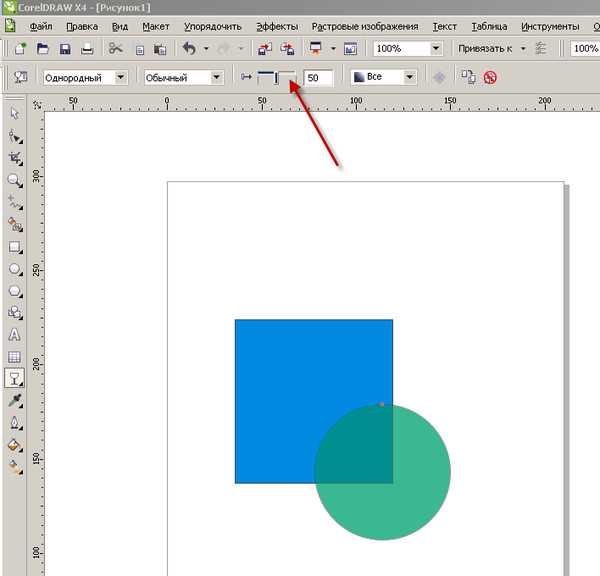
Инструмент «Размер» в CorelDRAW предназначен для точного отображения расстояний между объектами или точками. Для его активации выберите соответствующий значок на панели инструментов или нажмите F6.
Чтобы измерить расстояние, щёлкните по начальной точке, затем проведите линию до конечной позиции. При этом автоматически отобразится значение длины, соответствующее выбранной единице измерения (миллиметры, пиксели и др.), указанной в настройках документа.
Для изменения типа размера используйте свойства на панели «Свойства объекта». Доступны линейные, вертикальные, горизонтальные и угловые размеры. Это позволяет снимать как прямые расстояния между точками, так и расстояния по осям.
Если необходимо измерить расстояние между двумя объектами, включите привязки (Просмотр → Привязки) и активируйте опцию привязки к узлам или краям. Это обеспечит точную фиксацию начала и конца размерной линии.
При необходимости внесения точных значений длины вручную, дважды щёлкните по размерной линии и в появившемся диалоге введите значение. CorelDRAW автоматически масштабирует соответствующие объекты, если включена опция «Автоматическое обновление объектов».
Для упрощения анализа чертежей рекомендуется включать отображение размерных линий на отдельном слое. Это позволяет изолировать измерения от основного контента и ускоряет редактирование.
Проверка интервалов между объектами с помощью окна «Свойства объекта»

Для точного измерения интервалов между объектами в CorelDRAW откройте окно «Свойства объекта» (Object Properties), доступное через сочетание клавиш Ctrl+F11 или через вкладку «Окно» → «Докеры» → «Свойства объекта». Выделите нужный объект – панель отобразит его координаты X и Y, а также размеры по ширине и высоте.
Чтобы определить расстояние между двумя объектами, выберите сначала один и зафиксируйте его координаты. Затем выделите второй объект и сравните значения X (по горизонтали) или Y (по вертикали) в зависимости от нужного направления. Разность координат с учётом габаритов позволяет точно вычислить свободный промежуток между границами объектов.
При выравнивании объектов окно «Свойства объекта» помогает контролировать смещение без привязки к направляющим или сетке. Особенно полезно при работе с нестандартными формами, у которых центр масс не совпадает с геометрическим центром.
Для ускорения проверки активируйте отображение единиц измерения в миллиметрах или пикселях в правом верхнем углу интерфейса. Это обеспечит точное сопоставление числовых значений без дополнительных пересчётов.
Использование окна «Свойства объекта» исключает необходимость визуального прикидывания расстояний и позволяет точно настраивать интервалы, особенно в технических макетах, чертежах и типографских задачах.
Настройка привязки к узлам и объектам для точного позиционирования

Для измерения расстояний в CorelDRAW с максимальной точностью необходимо активировать систему привязок, позволяющую фиксировать курсор к ключевым точкам объектов. Это минимизирует погрешности при позиционировании и измерениях.
Откройте меню Вид → Привязки и активируйте опции К узлам и К объектам. После активации при наведении курсора на край объекта или узел появится маркер, указывающий активную привязку. Это позволяет точно зафиксировать начало и конец измерения.
Для дополнительной настройки откройте окно Настройки привязок через комбинацию клавиш Ctrl+Shift+Z или через Окно → Стыковочные окна → Настройка привязок. Здесь можно включить конкретные типы узлов: середины, центры, пересечения, касательные и перпендикуляры.
При включённой привязке к центру и середине можно точно позиционировать объекты относительно друг друга. Например, при перемещении одного объекта к центру другого CorelDRAW зафиксирует его строго по оси без смещений.
Для измерений используйте инструмент Параллельный размер или Инструмент размер. При включённых привязках значение будет отображаться от точных координат, без необходимости ручной корректировки.
Чтобы проверить активность привязки, наведите курсор к узлу: появится контекстная подсказка с типом привязки. Если привязка не срабатывает, проверьте, не отключены ли опции в Панели состояния.
Ниже приведены основные типы точек, к которым можно привязываться:
| Тип привязки | Описание |
|---|---|
| Узел | Конечная или угловая точка кривой или фигуры |
| Центр | Геометрический центр объекта |
| Середина | Средняя точка отрезка |
| Пересечение | Точка, где пересекаются два объекта |
| Перпендикуляр | Привязка под прямым углом к кривой или линии |
Оптимально использовать только нужные типы привязок. Избыточное количество включённых опций может мешать точному наведению. Для высокоточной работы рекомендуется временно отключать неиспользуемые типы привязок.
Измерение расстояний по диагонали и нестандартным осям
Для точного измерения расстояний под произвольным углом в CorelDRAW используйте инструмент «Параллельная линейка» (Parallel Dimension), доступный в панели измерений. При активации выберите первую точку измерения, затем укажите вторую – результат отобразится вдоль выбранного вектора. Чтобы задать произвольный угол измерения, удерживайте клавишу Ctrl при выборе второй точки, затем вручную скорректируйте направление мышью или введите точное значение угла в свойствах.
Если требуется измерить расстояние по диагонали между объектами, включите режим привязки к узлам (Snap to Nodes), чтобы исключить смещения. Используйте инструмент «Кривая» (Bezier) для создания вспомогательной линии между нужными точками, затем проверьте её длину в строке состояния или в окне «Свойства объекта» (Object Properties). Это позволяет точно измерить отрезки вне стандартных X/Y-осей.
Для повторяющихся нестандартных измерений активируйте направляющие под углом: щёлкните по линейке, удерживая Ctrl, и перетащите направляющую, затем задайте угол поворота в диалоговом окне. После размещения направляющей используйте её как базу для измерений или выравнивания объектов.
В сложных проектах, где требуется измерение между элементами под разными углами, удобно применять поворот холста (Rotate Page View) с последующим применением горизонтальных или вертикальных инструментов измерения. Поворот не влияет на координаты объектов, но упрощает визуальное восприятие и точность.
Сравнение расстояний между несколькими парами объектов
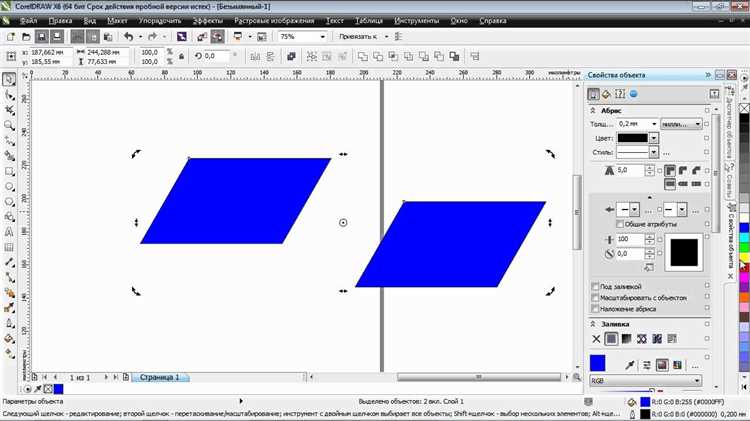
Для точного сравнения расстояний в CorelDRAW необходимо последовательно измерить каждую пару объектов с помощью инструмента «Линейка» или функции «Измерение». Рекомендуется использовать привязку к узлам и граням объектов для повышения точности. При измерении между несколькими парами следует фиксировать результаты в отдельном документе или блокноте для удобства анализа.
Оптимально работать в увеличенном масштабе не менее 400% для более точного захвата контрольных точек. Если объекты имеют сложную форму, измерение следует выполнять между конкретными узлами или ключевыми элементами, а не по центрам, чтобы избежать искажения данных.
Для сравнения расстояний между парами объектов целесообразно использовать встроенную функцию «Измерение» с отметкой значений на рабочем пространстве. Это позволяет визуально сопоставлять расстояния без постоянного переключения между окнами. Значения можно выровнять по одной оси – горизонтальной или вертикальной – для удобства анализа.
Если количество пар объектов велико, целесообразно создать вспомогательные направляющие и сетку с шагом, соответствующим минимальному расстоянию, которое нужно проверить. Это ускорит визуальный контроль и выявление отклонений.
Автоматизация сравнения возможна через скрипты на VBA, которые позволяют вывести список всех измеренных расстояний с сортировкой по величине. Такой подход минимизирует ошибки и экономит время при работе с большим количеством объектов.
Применение функции «Выравнивание и распределение» для контроля отступов
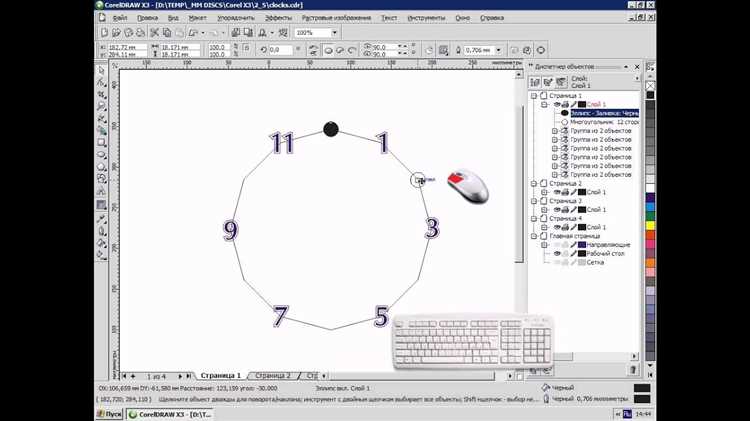
Функция «Выравнивание и распределение» в CorelDRAW позволяет точно регулировать расстояния между объектами, обеспечивая равномерные отступы без необходимости вычислений вручную. Для контроля интервалов следует выделить все объекты, между которыми необходимо выровнять расстояния.
В диалоговом окне «Выравнивание и распределение» активируйте вкладку «Распределение» и выберите вариант распределения по горизонтали или вертикали, в зависимости от требуемого направления отступов. Это автоматически распределит объекты с равными промежутками, исходя из общего пространства между крайними элементами.
Для более точного контроля расстояний можно задать параметры «Расстояние между объектами». Введите конкретное значение в поля с размерами, что позволит зафиксировать одинаковый отступ без смещения всей группы объектов. Таким образом, можно стандартизировать интервалы между элементами дизайна.
Важно учитывать, что функция распределения оперирует на основе внешних границ объектов, а не их центров. Для точного измерения и выравнивания на основе конкретных точек рекомендуется предварительно проверить и, при необходимости, скорректировать рамки объектов с помощью инструмента «Редактирование узлов».
Использование данной функции ускоряет рабочий процесс, исключая ошибочные и неравномерные отступы, что особенно критично при работе с техническими иллюстрациями и макетами, где важна точность размещения элементов.
Экспорт данных измерений для последующей работы
CorelDRAW не имеет встроенного инструмента прямого экспорта измерений в отдельный файл, поэтому для сохранения результатов используется экспорт свойств объектов или применение скриптов. Рассмотрим основные методы:
- Экспорт через свойства объекта:
- Выделите объект с измерениями.
- Откройте панель «Объектные данные» (Object Data).
- Скопируйте значения параметров длины, ширины, координат или специальных меток.
- Вставьте данные в текстовый редактор или таблицу для дальнейшей обработки.
- Использование макросов VBA:
- Создайте макрос, который автоматически собирает размеры и координаты выделенных объектов.
- Сохраните результаты в формате CSV или TXT для интеграции с CAD-системами или аналитическими программами.
- Экспорт через экспорт файлов в форматах PDF или DXF:
- Экспортируйте проект с измерительными линиями в DXF, сохраняя масштабы и слои.
- Откройте DXF в специализированных CAD-программах, где можно извлечь точные длины и координаты.
Рекомендации по сохранению точности:
- Перед экспортом убедитесь, что масштаб документа соответствует реальным размерам объектов.
- Используйте векторные форматы (DXF, SVG) для сохранения данных с максимальной точностью.
- Проверяйте корректность координат после импорта в сторонние программы.
- Для повторяющихся измерений автоматизируйте процесс с помощью скриптов, минимизируя ручной ввод.
Таким образом, выбор метода экспорта зависит от целей: ручное копирование подходит для небольшого количества данных, а макросы и экспорт в CAD-форматы – для масштабной работы и интеграции.
Вопрос-ответ:
Как в CorelDRAW точно измерить расстояние между двумя объектами?
Для измерения расстояния между объектами в CorelDRAW можно использовать инструмент «Линейка» или функцию «Измерение». Нужно выделить один из объектов, затем выбрать инструмент «Измерение» на панели свойств или в меню. После этого щелкнуть на первой точке объекта и протянуть линию до второй точки другого объекта. В появившемся окне отобразится точное значение расстояния между выбранными точками.
Можно ли автоматически узнать расстояние между объектами без ручного замера?
Да, CorelDRAW позволяет получить информацию о расстоянии между объектами с помощью панели «Объект» и команды «Параметры расположения». Выделите оба объекта, затем откройте меню расположения и выберите опцию, которая показывает расстояния между выделенными элементами по горизонтали и вертикали. Это позволит быстро получить данные без необходимости использовать линейку или измерительные инструменты вручную.
Какие настройки влияют на точность измерений в CorelDRAW?
Точность измерений зависит от установленных единиц измерения и масштаба документа. В настройках документа можно выбрать миллиметры, пиксели, дюймы или другие единицы, что напрямую влияет на выводимые значения. Также важно убедиться, что включены направляющие и сетка, которые помогают более точно позиционировать объекты и определять расстояния. При увеличении масштаба работа становится более удобной и измерения — точнее.
Можно ли измерять расстояния между сложными фигурами, а не только между точками?
В CorelDRAW измерение расстояния между сложными объектами возможно, но требует дополнительной подготовки. Для этого сначала нужно определить ключевые точки на фигурах, например, крайние вершины или центры. Используя инструмент «Измерение», замерьте расстояние между этими выбранными точками. Также можно использовать направляющие, чтобы выровнять объекты и визуально оценить промежутки. Однако программа не рассчитывает автоматически минимальное расстояние между произвольными контурами.